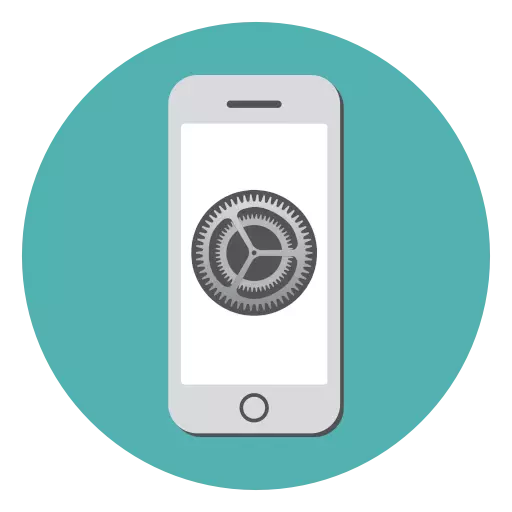
IPhone-ны сындыру (немесе қалпына келтіру) - әр Apple қолданушысын орындау тәртібі. Төменде біз сізге қажет нәрсені қарастырамыз, сонымен қатар бұл процестің қалай іске қосылатынын қарастырамыз.
Егер біз жыпылықтағанымыз туралы нақты айтсақ, iPhone-ды зауыттық параметрлерге қарапайым қалпына келтіру туралы емес, оны тек iTunes бағдарламасын қолдана отырып іске қосуға болады. Міне, өз кезегінде, даму бойынша екі нұсқа, іс-шараларды дамытудың екі нұсқасы мүмкін: Айтундар микробағдарламаны өз бетінше жүктейді және орнатады немесе сіз оны өзіңіз жүктеп, орнату процесін бастайсыз.
Айфон келесі жағдайларда талап етілуі мүмкін:
- IOS-тің соңғы нұсқасын орнату;
- Микробағдарламаның бета нұсқаларын орнату немесе керісінше, iOS-тың соңғы ресми нұсқасына оралу;
- «Таза» жүйені құру (мысалы, қажет болуы мүмкін, мысалы, құрылғыда джейлбрейк бар ескі иесінен кейін);
- Құрылғының жұмысымен байланысты мәселелерді шешу (егер жүйе дұрыс болмаса, жыпылықтаған проблемаларды жоюға қабілетті).
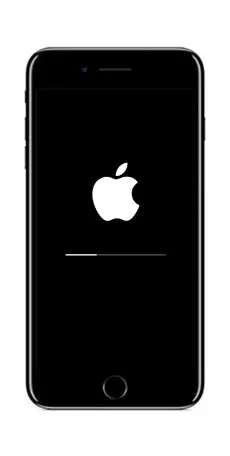
Біз рецептпен айналамыз
IPhone-ны жыпылықтауды бастау үшін сізге түпнұсқа кабель қажет болады (бұл өте маңызды нүкте), iTunes орнатылған компьютер және алдын ала жүктелген микробағдарлама. Соңғы элемент сізге белгілі бір iOS нұсқасын орнату қажет болған жағдайда ғана қажет болады.

Бірден Apple компаниясы сізге iOS-ті қайтаруға мүмкіндік бермейтін брондау жасауы керек. Осылайша, егер сізде IOS 11 орнатылса және сіз оны оныншы нұсқаға түскіңіз келсе, тіпті жүктелген микробағдарлама болса да, процесс іске қосылмайды.
Алайда, келесі iOS шығарылымынан кейін, деп аталатын терезе қалады, бұл шектеулі уақытқа (әдетте, екі апта ішінде) жұмыс істеуге мүмкіндік бермейді, бұл операциялық жүйенің алдыңғы нұсқасына қайта оралуға мүмкіндік бермейді. Бұл жағдайларда бұл өте пайдалы, өйткені сіз жаңа бағдарламалық жасақтамамен iPhone-да айқынырақ.
- IPhone-ға арналған барлық микробағдарламада IPSW форматы бар. Егер сіз өзіңіздің смартфоныңыз үшін ОС-ны жүктегіңіз келсе, Apple құрылғылары үшін жүктеу сайтына осы сілтемеге өтіңіз, телефон үлгісін, содан кейін iOS нұсқасын таңдаңыз. Егер сізде жұмыс жүйесін қайтару үшін тапсырма болмаса, микробағдарламаны жүктеу жоқ.
- USB кабелімен iPhone компьютеріне қосыңыз. ITunes бағдарламасын іске қосыңыз. Құрылғыны DFU режимінде енгізу керек. Мұны қалай жасау керектігі туралы, бұған дейін біздің веб-сайтта егжей-тегжейлі айтылған.
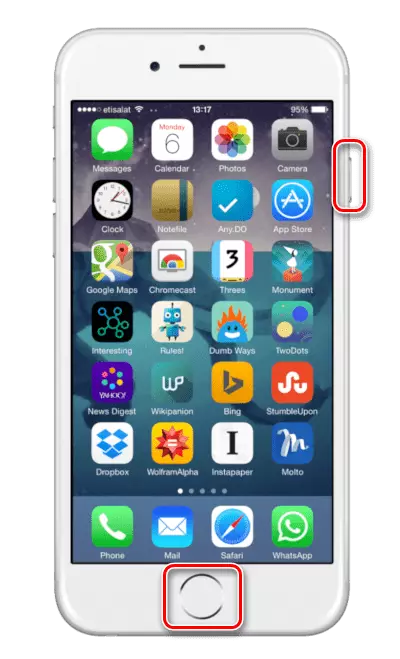
Толығырақ: DFU режимінде iPhone-ға қалай кіруге болады
- iTunes компаниясы қалпына келтіру режиміндегі телефон табылғандығы туралы хабарлайды. «ОК» түймесін басыңыз.
- Қалпына келтіру iPhone түймесін басыңыз. Қалпына келтіруді бастағаннан кейін, iTunes құрылғыңызға арналған соңғы қол жетімді микробағдарламаны жүктеуді бастайды, содан кейін оны орнатуға кетеді.
- Егер сіз компьютерге жүктемес бұрын микробағдарламаны орнатқыңыз келсе, Shift пернесін басып тұрыңыз, содан кейін «Restore iPhone» түймесін басыңыз. Windows Explorer терезесі экранда пайда болады, онда сіз IPSW форматындағы файлға жолды көрсетуіңіз керек болады.
- Жыпылықтау процесі жұмыс істеп тұрған кезде, сіз оның соңын күте аласыз. Қазіргі уақытта ешқандай жағдайда компьютерге кедергі жасамайды, сонымен қатар смартфонды ажыратпаңыз.
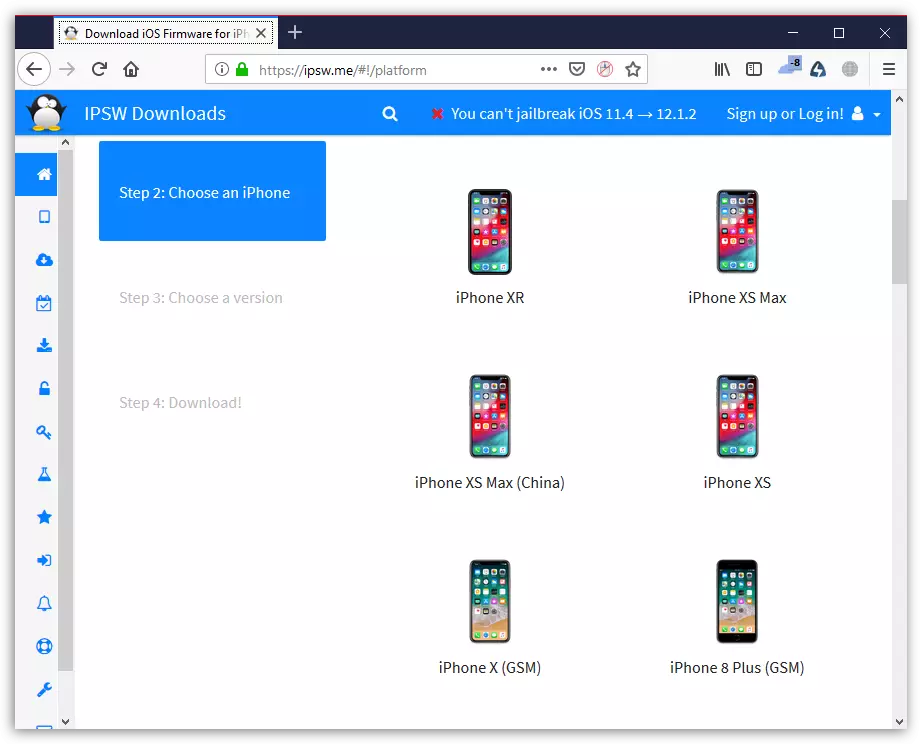
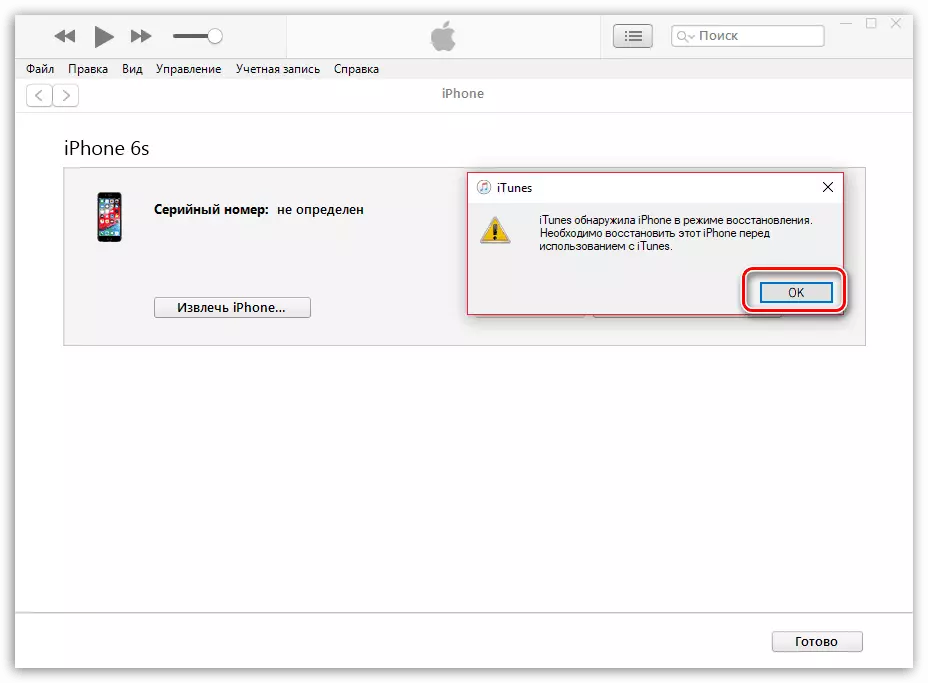
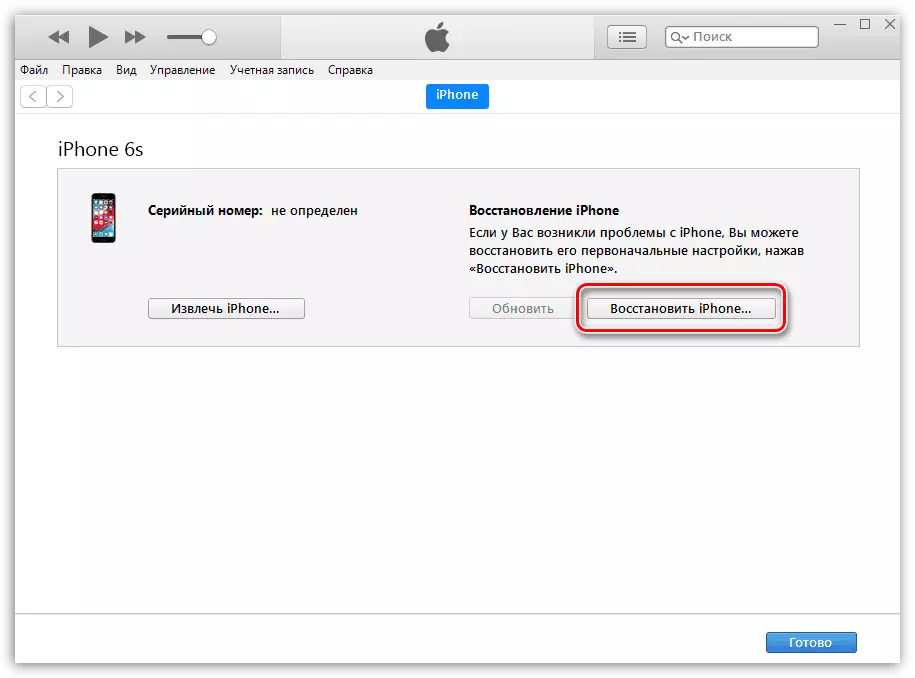
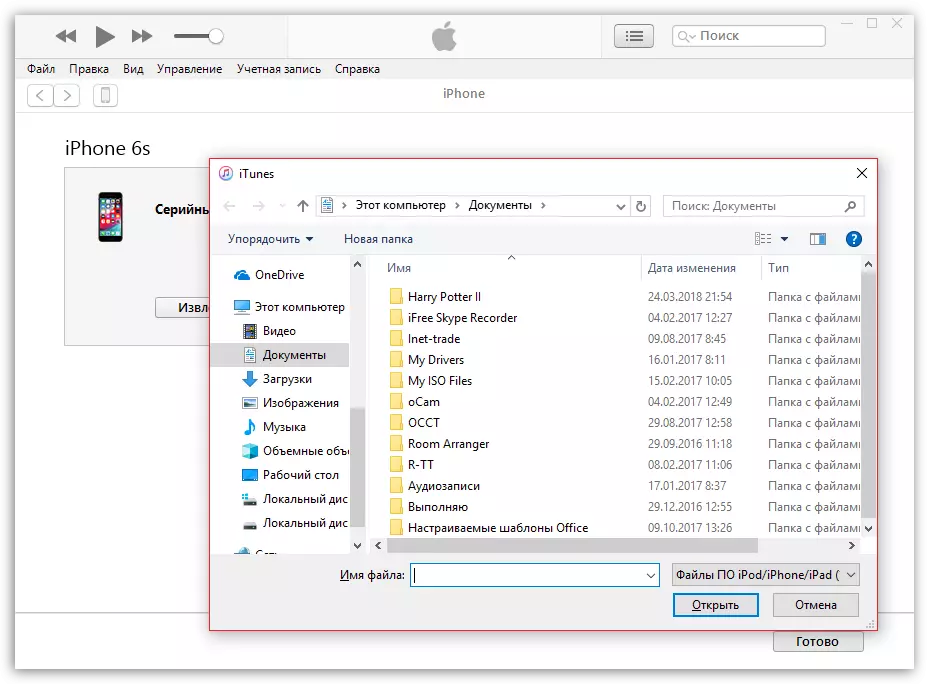
Жыпылықтайтын процесс аяқталғаннан кейін iPhone экраны таныс Apple логотипімен кездеседі. Әрі қарай, сіз тек гаджетті сақтай аласыз немесе жаңа ретінде қолдана бастай аласыз.
